WPS表格中的窗体怎么用 窗体添加动作脚本方法
1、为了讲解的需要,我们制作了如图所示的表格,用于通过窗体控制计算表格中的相关数据。

2、窗体控制的插入:切换到“插入”功能区,点击“窗体”下拉列表,从中选择“按钮”控件。
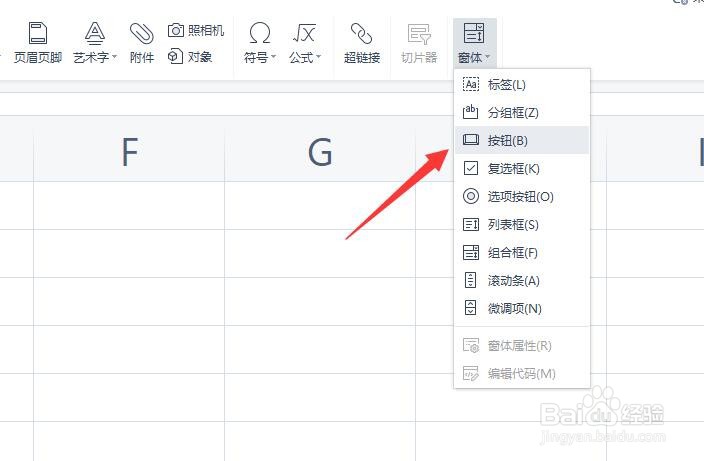
3、接下来拖动即可创建一个按钮控件,从弹出的“宏”窗口中,点击“新建”按钮,如图所示:

4、此时将打开WPS宏编辑界面,在其编辑界面中,输入以下代码:
function Button2_Click()
{
Range("C2").Select();
Selection.Formula = "=A2+B2";
Range("C2").Select();
Selection.AutoFill(Range("C2:C4"), xlFillDefault);
Range("C2:C4").Select();
}
最后按界面左上角的“WPS表格”按钮返回。

5、右击按钮控件,从其右键菜单中选择“编辑文字内容”项,将其按钮名称进行修改。
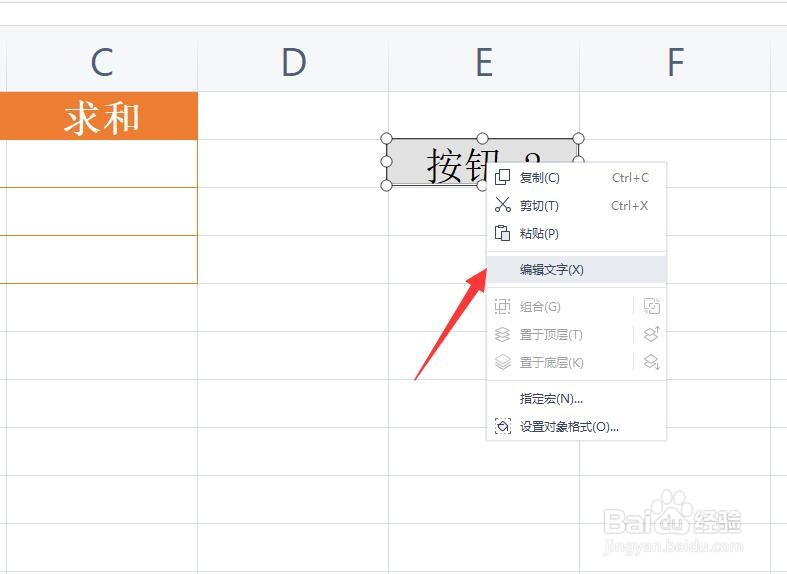
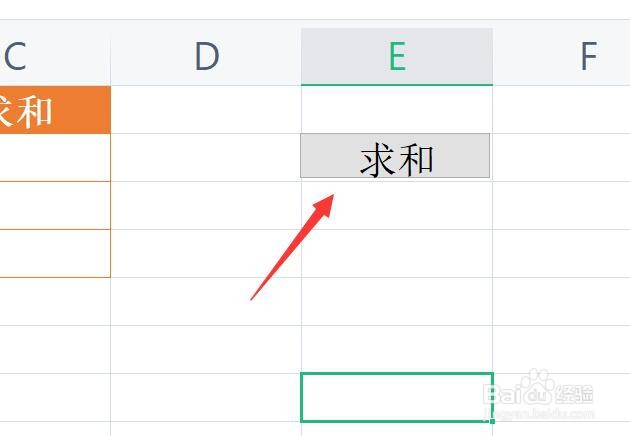
6、最后退出“设计模式”,点击“求和”按钮,此时将自动完成相关表格数据的计算操作。

声明:本网站引用、摘录或转载内容仅供网站访问者交流或参考,不代表本站立场,如存在版权或非法内容,请联系站长删除,联系邮箱:site.kefu@qq.com。
阅读量:117
阅读量:174
阅读量:110
阅读量:51
阅读量:167